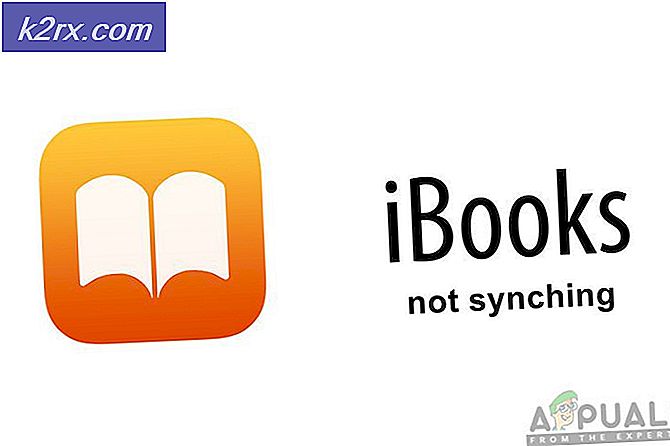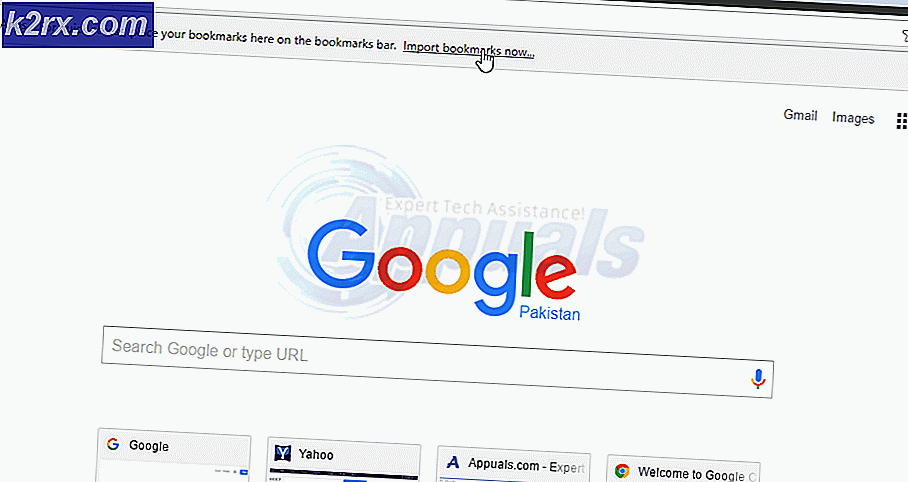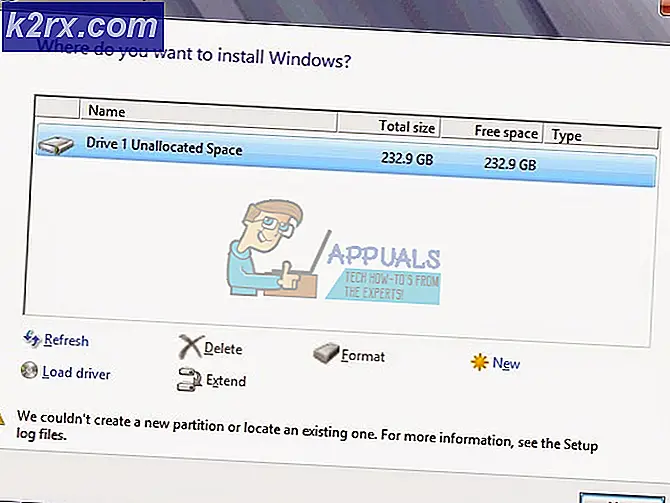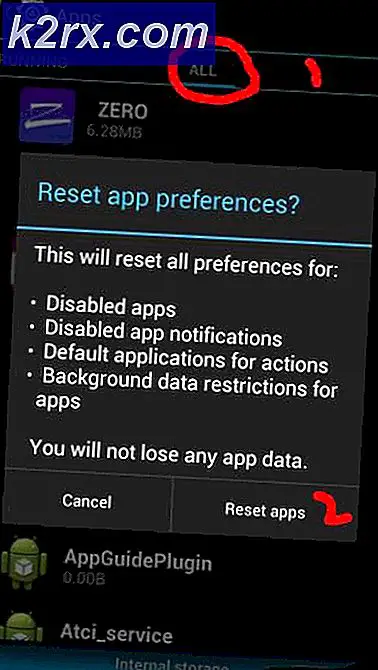Cách thiết lập Smart Places Trusted Places trên Android
Google đã giới thiệu một cách mới để mở khóa thiết bị Android của bạn với Android 5.0 Lollipop được gọi là Smart Lock. Tính năng này cho phép bạn thiết lập các điểm an toàn khi bạn ở một vị trí cụ thể, được kết nối với một thiết bị nhất định và thậm chí với giọng nói hoặc khuôn mặt của bạn, cho phép bạn bỏ qua màn hình khóa nhờ đó cho phép bạn truy cập nhanh hơn vào thiết bị của mình. Khi bạn đặt thiết bị Android Lollipop (trở lên) của mình tự động mở khóa trong một số trường hợp nhất định, bạn không cần mở khóa theo cách thủ công bằng mã PIN, hình mở khóa hoặc mật khẩu của mình trong các trường hợp đó.
Vị trí của tính năng này khác nhau giữa các thiết bị và có thể không khả dụng trên một số thiết bị. Cũng lưu ý rằng vị trí tin cậy của bạn chỉ là ước tính. Do đó, vị trí đáng tin cậy của bạn có thể mở rộng đến bán kính 80m từ vị trí đã đặt của bạn. Hướng dẫn này sẽ tập trung vào cách đặt Địa điểm tin cậy để cho phép bạn mở khóa thiết bị của mình ở các vị trí cụ thể và chúng tôi sẽ chỉ tập trung vào giao diện người dùng TouchWiz của Android và Android.
Phương pháp 1: Thiết lập địa điểm tin cậy trên Android
- Mở ứng dụng Cài đặt trên thiết bị của bạn.
- Trong phần Cá nhân, nhấn Bảo mật
- Trong Nâng cao, nhấn vào Tác nhân đáng tin cậy và đảm bảo rằng Smart Lock được bật.
- Quay lại và nhấn vào Smart Lock trong Device Security .
- Nhập thông tin đăng nhập của bạn khi được nhắc. Làm theo lời nhắc trên màn hình để thiết lập nếu bạn không có bất kỳ lời nhắc nào. Bạn sẽ cần phải nhập nó bất kỳ lúc nào bạn muốn thay đổi cài đặt Smart Lock của mình.
- Trong tùy chọn Smart Lock, nhấn vào Địa điểm tin cậy . Nhấn vào Trang chủ và sau đó Bật vị trí này. Nếu bạn muốn đặt bất kỳ vị trí nào khác ngoài Nhà riêng hoặc Cơ quan, bạn cũng có thể đặt vị trí tùy chỉnh bằng cách nhấn vào Thêm địa điểm tin cậy trong Địa điểm tùy chỉnh.
Để xóa địa điểm tin cậy, hãy nhấn vào vị trí và nhấn Tắt vị trí này hoặc Chỉnh sửa> Thùng rác> Xóa .
Cách 2: Thiết lập địa điểm tin cậy trên giao diện người dùng Samsung Touchwiz
Phương pháp này bao gồm các thiết bị Samsung chạy trên Android 6.0 Marshmallow.
Mẹo CHUYÊN NGHIỆP: Nếu vấn đề xảy ra với máy tính của bạn hoặc máy tính xách tay / máy tính xách tay, bạn nên thử sử dụng phần mềm Reimage Plus có thể quét các kho lưu trữ và thay thế các tệp bị hỏng và bị thiếu. Điều này làm việc trong hầu hết các trường hợp, nơi vấn đề được bắt nguồn do một tham nhũng hệ thống. Bạn có thể tải xuống Reimage Plus bằng cách nhấp vào đây- Mở ngăn ứng dụng và khởi chạy ứng dụng Cài đặt.
- Trong Cài đặt, nhấn Khóa màn hình và bảo mật.
- Chọn Cài đặt khóa bảo mật và sau đó chọn Khóa thông minh . Một danh sách sẽ xuất hiện với các tùy chọn Smart Lock. Nhấn vào Địa điểm tin cậy.
- Nhấn Thêm địa điểm tin cậy, chọn vị trí của bạn từ bản đồ và sau đó nhấn Chọn vị trí này.
Để xóa địa điểm tin cậy, hãy chọn vị trí và sau đó nhấn Tắt vị trí này.
Các bước hơi khác nhau trên các thiết bị Samsung chạy Android 5.0 Lollipop. Làm theo các bước sau nếu bạn đang chạy Lollipop.
- Từ cài đặt, hãy chuyển tới Bảo mật> Đại lý tin cậy và bật Smart Lock .
- Một tùy chọn mới cho Smart Lock giờ đây sẽ xuất hiện trong phần nâng cao của cài đặt bảo mật. Nhấn vào Smart Lock .
- Nhập mã PIN hoặc mật khẩu của bạn khi được nhắc. Bạn sẽ phải tạo một cái nếu bạn không có.
- Nhấn vào Địa điểm tin cậy> Thêm địa điểm tin cậy, chọn vị trí của bạn từ bản đồ và sau đó nhấn Chọn vị trí này.
- Để xóa địa điểm tin cậy, hãy chọn vị trí và sau đó nhấn Tắt vị trí này hoặc Chỉnh sửa> Thùng rác> Xóa .
Mẹo CHUYÊN NGHIỆP: Nếu vấn đề xảy ra với máy tính của bạn hoặc máy tính xách tay / máy tính xách tay, bạn nên thử sử dụng phần mềm Reimage Plus có thể quét các kho lưu trữ và thay thế các tệp bị hỏng và bị thiếu. Điều này làm việc trong hầu hết các trường hợp, nơi vấn đề được bắt nguồn do một tham nhũng hệ thống. Bạn có thể tải xuống Reimage Plus bằng cách nhấp vào đây